解答如何调整电脑字体大小
- 分类:Win10 教程 回答于: 2018年11月19日 13:03:00
小伙伴们,不知道你们是以哪种方式进行调整电脑字体大小的呢?虽然说小编不知道你们的方法是什么,不过今天小编就要来将我所收集的调整电脑字体大小的方法来告诉大家伙。
如今,电脑对我们是越来越重要了,为什么这么说呢? 不论是在生活、还是工作中,我们都离不开对电脑的使用。要是不经常使用那还行,可要是长时间在电脑前进行办公的话,那么大家都会希望在用的过程中,字体看得舒服,清晰。这就需要我们动手来调整电脑系统的字体大小了。
1,点击屏幕左下角的窗口键,如下图所示

调整电脑字体图-1
2,选择设置选项卡,如下图所示

电脑图-2
3,在设置列表中点击系统选项,如下图所示

调整电脑字体图-3
4,在系统选项列表中点击左边的显示选项,如下图所示
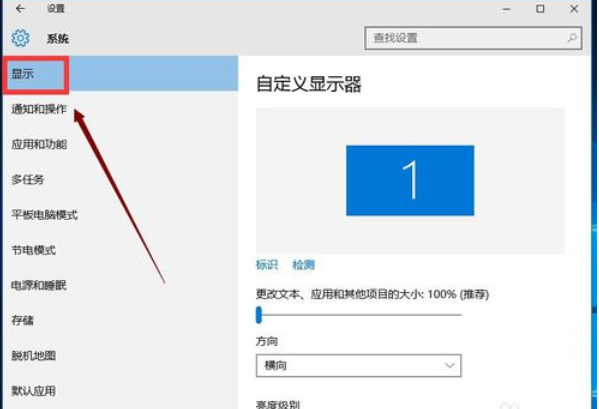
调整电脑字体图-4
5,在显示属性列表下拉,找到高级显示设置,如下图所示

调整电脑字体图-5
6,在高级显示选项,选择文本和其它项目调整,如下图所示

电脑字体大小怎么调整图-6
7,你可以修改标题栏、图标等等所有系统字体,选择好后点击应用即可,如下图所示
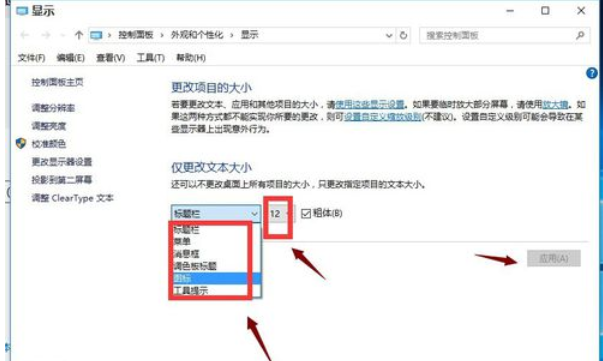
电脑字体大小怎么调整图-7
使用快捷键:
1,按住键盘上的Ctrl键不放,然后再按+号键。
按一下+号就放大一次,再按一下就继续放大,直到调整到你想要的字体大小。

电脑图-8
2,需要缩小字体时,按住Ctrl键不放,再按减号键就可以了。

电脑图-9

调整电脑字体图-10
借助鼠标:
按住Ctrl键不放,然后滑动鼠标的滚轮,向前滑动是放大字体,向后滑动是缩小字体。
同样,需要恢复时按住Ctrl键和数字0就可以了。

电脑字体大小怎么调整图-11
以上就是调整电脑字体大小的方法了。
 有用
26
有用
26


 小白系统
小白系统


 1000
1000 1000
1000 1000
1000 1000
1000 1000
1000 1000
1000 1000
1000 1000
1000 1000
1000 1000
1000猜您喜欢
- 小编教你win10怎么升级系统2019/02/15
- 雨林木风官网纯净版win10系统下载..2021/11/07
- 如何正确重装电脑系统Win102023/11/14
- 好的,我为您拟定了一个标题,希望能够..2024/08/22
- win10系统下载u盘安装方法教程..2020/12/25
- 小编教你win7如何升级到win10..2017/08/30
相关推荐
- 怎么恢复删除的文件,小编教你删除的文..2018/08/07
- tessafe.sys,小编教你玩腾讯游戏蓝屏T..2018/07/28
- 小白教你win10系统还原教程2022/04/03
- 安卓平板如何安装Win10系统2023/12/14
- 小编教你win10专业版激活方法..2017/10/22
- 小编教你win10如何打开命令提示符..2017/10/22














 关注微信公众号
关注微信公众号



